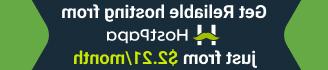OpenCart 2.x. 如何管理税收
2016年4月21日
本教程将向您展示如何在OpenCart 2中管理税收.x.
OpenCart 2.x. 如何管理税收首先,你要确保 显示含税价格 选项在您的商店被禁用:
Open Admin -> System -> Settings -> Store -> Options tab:含税陈列价格:是(或否):

-
创建地理位置zone:
Go to Admin -> System -> 本地化->Geo Zones:
名称:向你的国家征税.
国家:你的国家.
“zone”:所有zone(或选择any) zone 你的需要).
如果您需要在您的国家设置不同区域的税收,Geo-zone 名称和设置应该反映这些区域:

-
设定税率:
Admin – System – Localisation -> Taxes:税率:
姓名:税收19%.
Rate: 19%.
类型:百分比(或定额).
客户群体:默认.
Geo-zone:向你的国家征税.
如果你需要你所在国家不同地区的税率, 税率名称和设置应反映这些区域:

-
创建一个tax类:
Go to Admin -> System -> 本地化 -> Taxes:税种:
姓名:税收19%.
Rate: 19%.
基于:收货地址.
优先级:1.
如果您需要在您的国家的不同地区的税收等级, 税类名称和设置应该反映这些区域.
创建您的国家所需的所有税级和税率. 如有需要,请为您运送到的所有国家执行上述操作:

-
现在您已经设置了正确的地理区域, 您只需要为每个商店设置正确的Tax-settings:
Admin -> System -> Settings -> Store -> Option Tab:
使用商店税务地址:送货地址.
客户税务地址:收货地址:

本教程到此结束. 现在你知道如何在OpenCart中管理税务了.
请随时查看下面的详细视频教程:
OpenCart 2.x. 如何管理税收